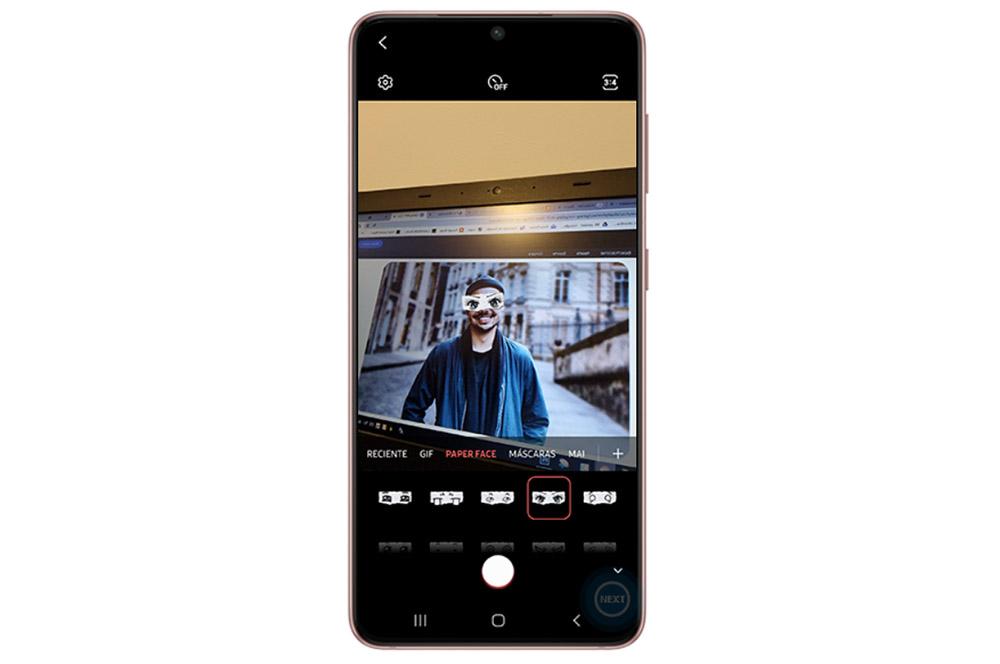拡張現実 (としても知られている ARまたはRA )は、モバイルデバイスにとってまったく新しいものではありません。 そして、スマートフォンのリアカメラで使えるこの機能は、数年前からあります。 のARゾーン機能の場合と同様に、長年にわたってこのテクノロジーに重要な改善が実装されていることは明らかですが、 サムスン ギャラクシーフォン。
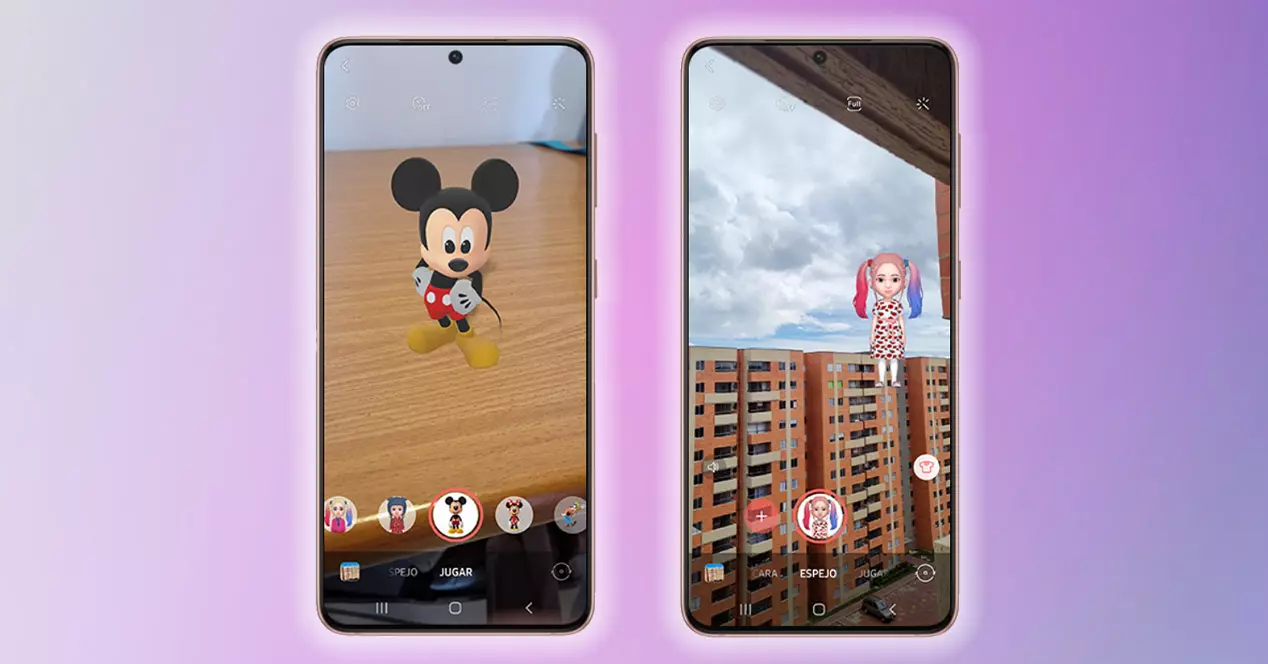
If iPhone グーグルが先行していたが、この技術を開始した他の会社でした ARCoreを使用して、真実は、サムスンがこの技術に賭け始めたのは他の人だったと言うことができるということです。 私たちは、それ自体は存在しないが仮想的には存在する要素を統合することが可能な視覚化の経験に直面しています。 届かないけど 仮想現実 (VR)、それは両方の世界を統合する簡単な方法です。
したがって、2020年に私たちはの到着を楽しむことができました サムスンのARゾーン それは会社の電話に独占的に統合されました 1つのUI、に基づく独自のカスタマイズレイヤー Android.
すべてのツール
このソフトウェアは韓国企業のスマートフォンに統合されているため、サードパーティのアプリケーションをインストールする必要はありません。 さらに、拡張現実を楽しむことができる機能に直面しています。 ARゾーンを試すために、次のツールのいずれかを自由に選択できます。
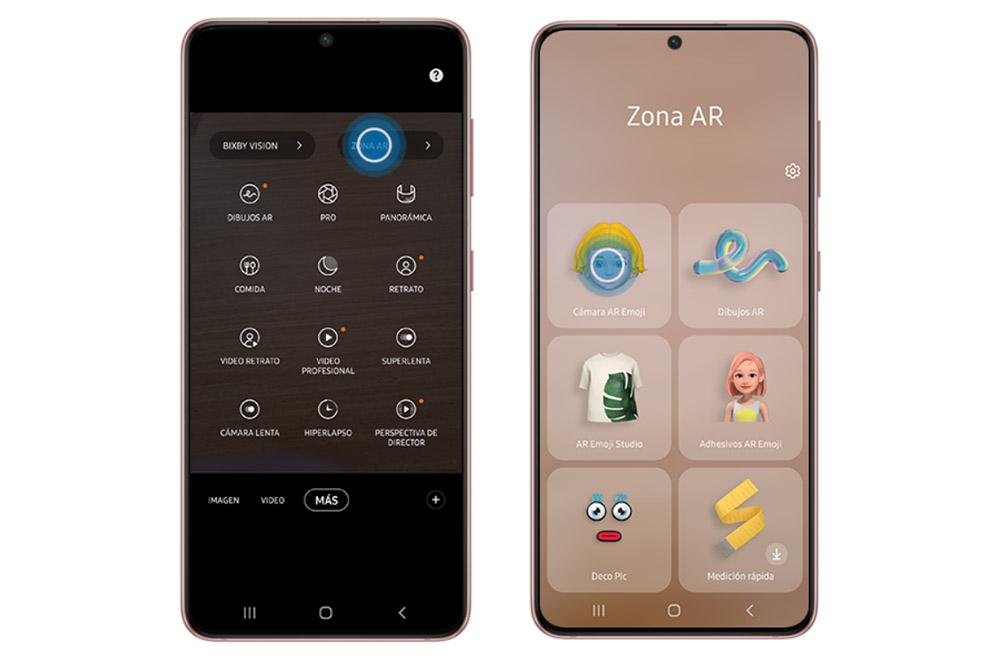
の間で 機能性 私たちが見つけたのは次のとおりです。
- AR絵文字カメラモード。
- AR図面。
- AR絵文字スタジオ。
- AR絵文字ステッカー(ステッカー)。
- デコ写真
- 電話で測定します。
これらのツールは、Samsung Galaxyにあるすべてのものであり、後で詳しく説明します。 基本的に、私たちが持つ可能性のいくつかの中には、絵文字、衣類、化粧、家具などの仮想要素を画像やビデオに追加することがあります。 したがって、私たちは 3D仮想体験 すべてのユーザーにとって使いやすいインターフェースを備えています。
どのように使用されますか
これにより、Samsungのすべてのユーザーがスマートフォンで利用できる機能が技術的にXNUMXつあることはすでに見てきました。 拡張現実技術 韓国の会社のスマートフォンの。 だから今こそ、この組み込みのカメラ機能を携帯電話で使い始める方法を見つける時です。 これを行うには、Galaxy mobileのカメラアプリケーションに移動し、次の手順を実行する必要があります。
- オプションの一番下までスクロールして、[その他]をタップします。
- 入力する ARゾーン オプションを選択します。
- あなたは見るでしょう 6つの利用可能なオプション そこから、以下で説明する機能を選択して実行できます。
マイ絵文字を作成する
これで試すべき最初の可能性のXNUMXつ サムスンの携帯電話用の拡張現実ツール は、マイ絵文字とも呼ばれる独自の絵文字を作成するオプションです。 これらの架空のキャラクターは、各ユーザーの身体的特徴に基づいてカスタマイズできます。 これを行うには、次の手順に従う必要があります。
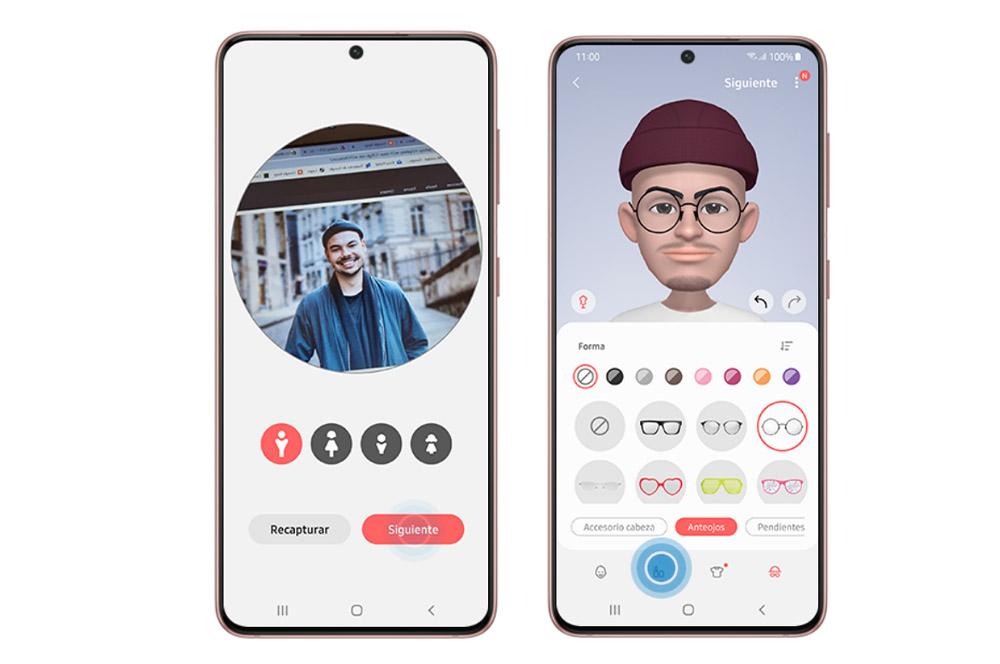
- カメラ>その他> ARゾーンに移動します。
- AR絵文字カメラ .
- その瞬間に写真を撮るか、あなたの別の画像の写真を撮ることができます。
- の「+」記号をクリックします マスク .
- 画面の中央に顔を置き、円をクリックします。
- ジャンルを選択し、[次へ]をクリックします。
内部では、目、鼻、口のサイズから、My Emojiが着用するアクセサリーや服などのオプションまで、提供されるツールのおかげで、必要なものをすべて変更できます。 設定の最後に、右上に表示される[次へ]をクリックする必要があります。正しく保存されたら、[すべて完了]ボタンをクリックします。
拡張現実での描画
このオプションを使用すると、登場する人々の顔やあらゆる種類のオブジェクトや場所に、テキストや仮想の描画を含む面白いビデオを録画できます。 そして、カメラが顔を認識すると、さまざまな図面が動きを追跡します。必要に応じて、フレーム内の同じ場所に固定しておくこともできます。 これを行うには、次のプロセスに従います。
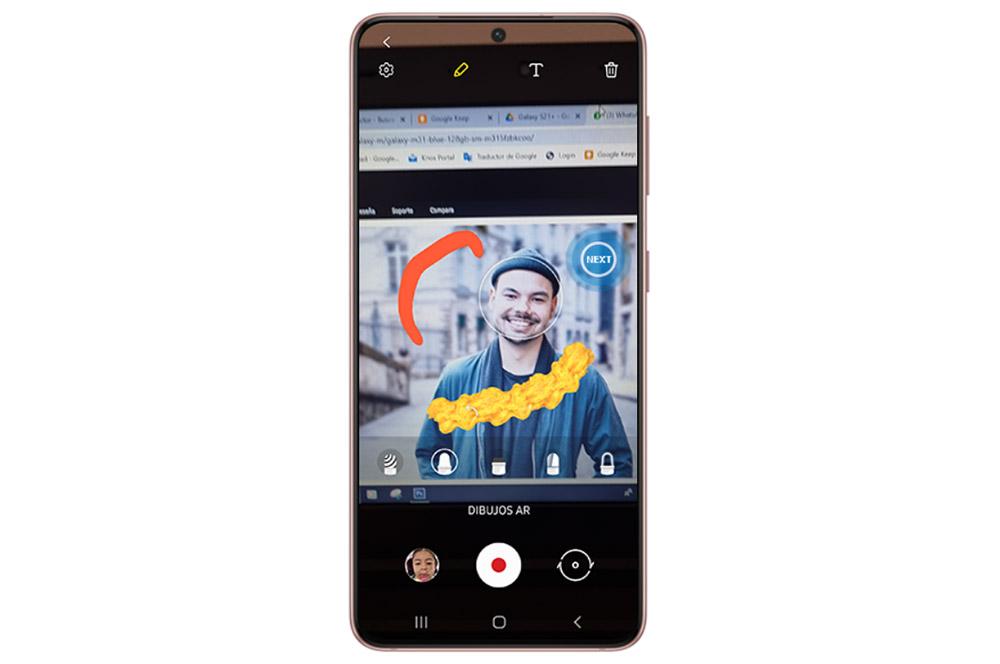
- カメラ>その他> ARゾーンに移動します。
- セットアップボタンをクリックすると、セットアップが開始されます 描画 オプションを選択し、鉛筆のような形のアイコンを指定して機能をアクティブにします。
- ストロークの種類と色を選択します。
その瞬間から、あなたはビデオを録画し、あなたが作った絵で写真を撮ることさえできるようになります。
ARカメラモード
また、このセクションにはさまざまなモダリティが含まれているため、有名なものを作成するのに役立つだけではありません。 サムスンの私の絵文字 。 Galaxyスマートフォンのカメラ内のARゾーンメニューに入ると、次のモードが表示されます。

- シーン :全身と背景の変化が発生します。
- マスク :のみ使用できます 絵文字の頭 マスク効果を作成します。
- 鏡 :作成したものの一部を画面上の任意の場所に配置して、選択したものでキャプチャできるようにすることができます。
- b:ルートとサーフェスを決定できるため、所定の音楽のリズムに合わせてどこにでも移動できます。
高速測定
その名前が示すように、それは私たちの存在を容易にします、特に私たちが私たちの指先ですべての生命のメーターを持っていないとき。 もちろん、それを使用するには、この追加モジュールをすばやくダウンロードする必要があります。 外部の場所に入る必要はありませんが、Samsung GalaxymobileのカメラのARゾーンに移動してクリックするだけです。 クイック測定 。 そこから、ダウンロードが完了すると、このツールを使用できるようになります。
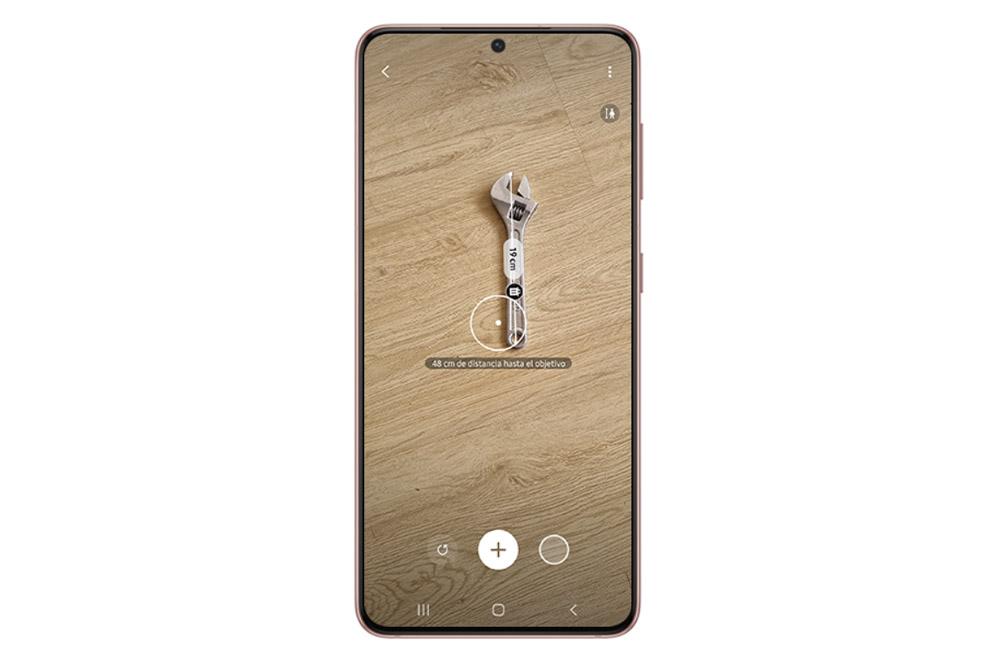
測定したい物体や人物を選択し、端末画面に表示される「+」アイコンをクリックするだけです。 始点を固定したら、測定したい物体や人の終点に向かってスマートフォンを動かさなければなりません。 見つかったら、「+」記号をもう一度クリックする必要があります。
接着剤
有名な ステッカーまたは接着剤 最近流行になっています。 幸いなことに、SamsungGalaxyカメラの拡張現実領域から独自の領域を作成できます。 これを行うには、AR絵文字ステッカー機能を入力する必要があります。 内部には、次のオプションがあります。 ステッカーをパーソナライズする 自分で作成することができます。
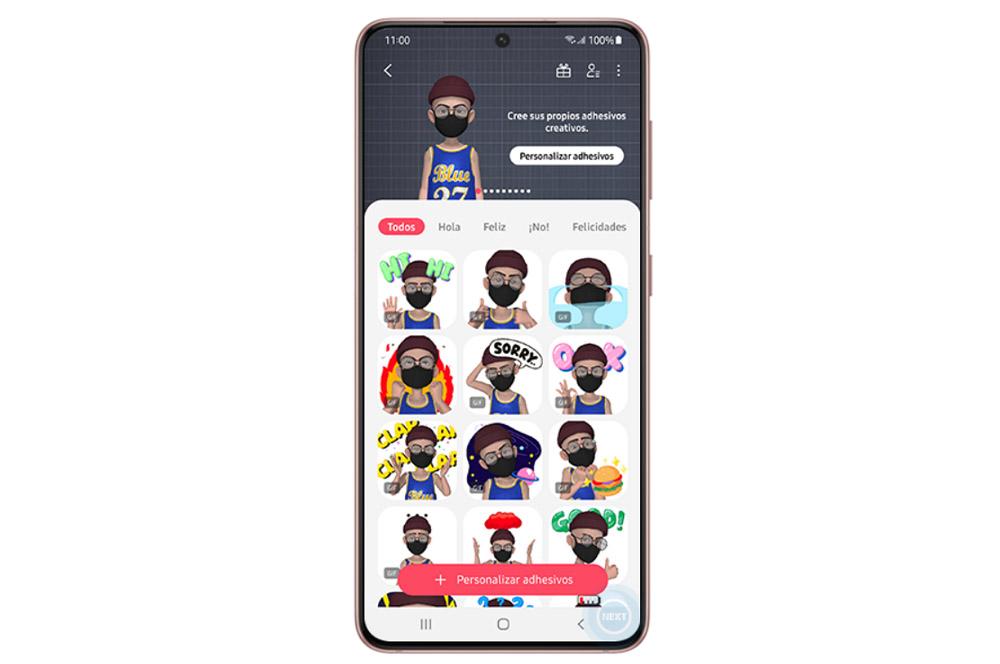
ARスタジオ
この機能を使用すると、以前に作成したキャラクターをさらにカスタマイズできます。 さらに、常に着用する服を選択できるだけでなく、最初からデザインすることもできます。また、ロック画面のビデオを作成したり、通話の背景を表示したりするなどのオプションもあります。常にロックパネルに固定されているように見えます。
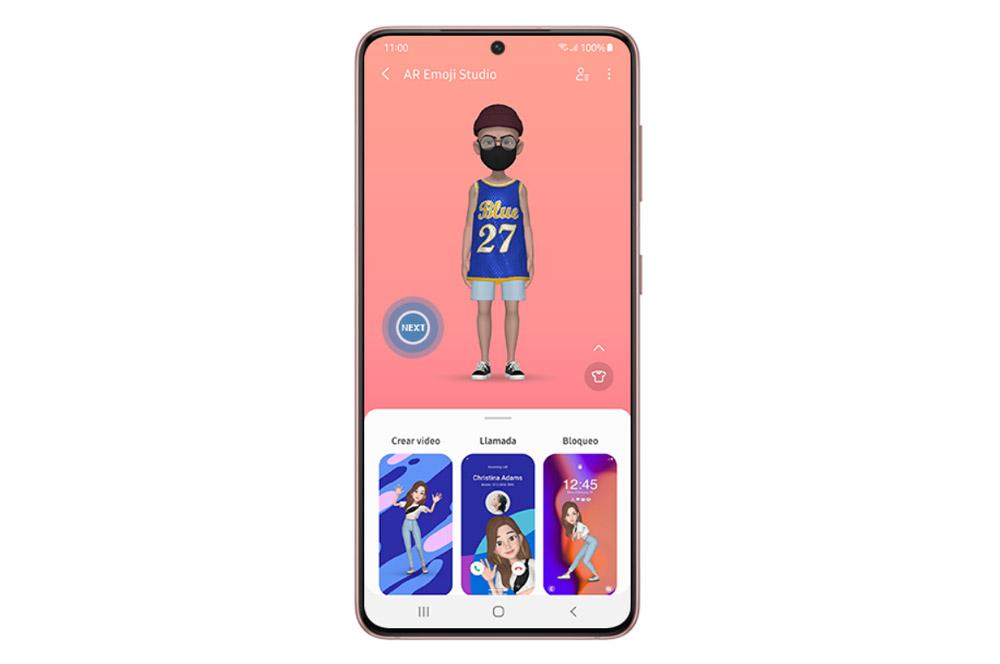
デコ写真
これは、SamsungGalaxyの拡張現実機能内にある最後のツールです。 これにより、さまざまなステッカーが表示されている画像やビデオをキャプチャできます。 さらに、さまざまなカテゴリに出くわし、写真にフレームを使用する可能性もあります。 「+」アイコンをクリックすると、ストアからスタイルをダウンロードしてスタイルを追加するオプションがあります。